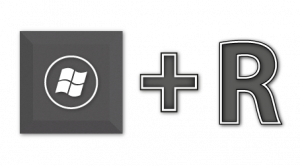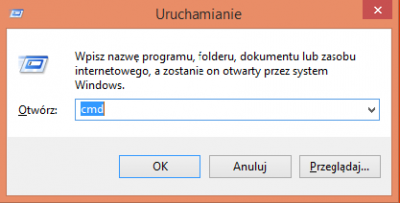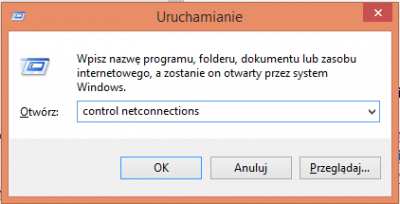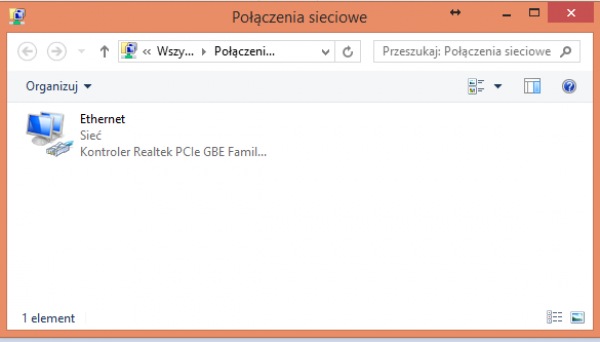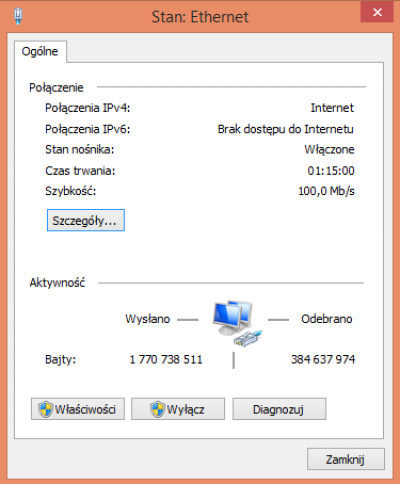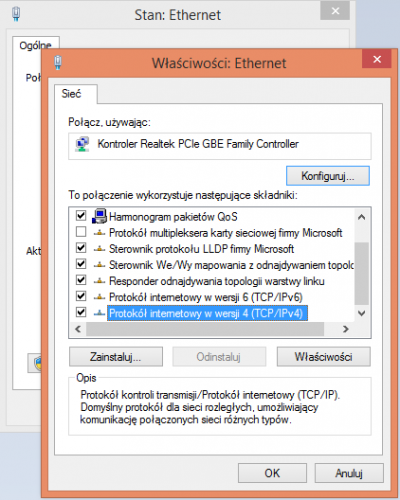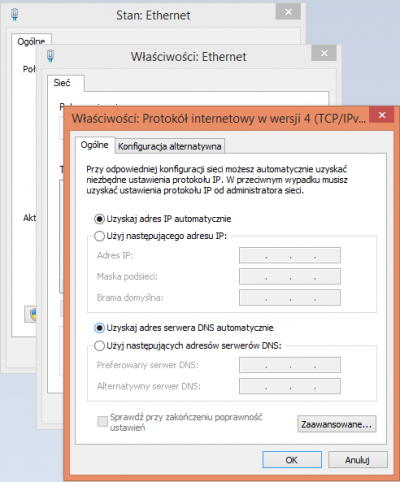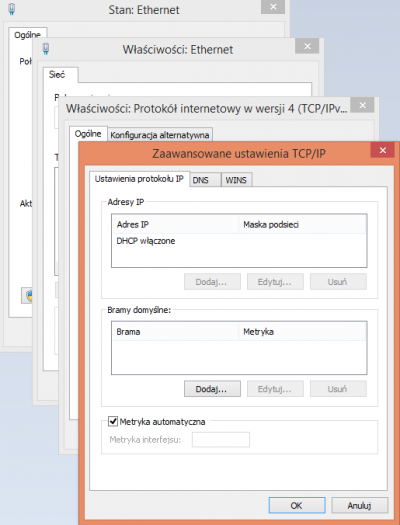Ręczna konfiguracja połączenia sieciowego
Bywa, że nasz komputer odmawia posłuszeństwa i konieczne jest sformatowanie dysku oraz wgranie od nowa systemu i aplikacji. Pojawia się wtedy problem z konfiguracją połączenia sieciowego. Niektóre karty sieciowe również nie działają stabilnie w trybie DHCP i tracą połączenie. Przyczyn takiego stanu rzeczy może być wiele.
Artykuł ten ma na celu wyjaśnienie w jaki sposób sprawdzić ustawienia sieciowe i ewentualnie ustawić manualnie adresację sieciową (na przykładzie systemu Windows).
Windows (XP, 7, 8, 8.1)
W systemach Windows wejście w ustawienia sieciowe jest odmienne w zależności od wersji systemu jaki posiadamy. W XP mamy proste menu, w 7 ukryte opcje, a w 8 kafelki… Istnieje jednak sposób na sprawdzenie ustawień bez względu na wersję oprogramowania. Poniżej przedstawimy przykład na podstawie Windows 8.1.
Aby rozpocząć musimy najpierw wywołać menu. W tym celu naciskamy na klawiaturze równocześnie dwa klawisze (klawisz ze znaczkiem windows znajduje się zawyczaj między lewym [ALT] i [CTRL].
Pojawi się okno
Należy skasować wszystko z paska poleceń i wpisać jedno z poniższych poleceń.
Teraz w pasku musimy wpisać jedną z poniższych komend:
control netconnections
lub
ncpa.cpl
Podajemy dwie gdyby któraś z nich nie zadziałała. Po wpisaniu klikamy „OK”
Po chwili pojawi się kolejne okno
W oknie tym pokazane będą wszystkie nasze połączenia (powiązane z kartą sieciową), w tym połączenia bezprzewodowe. Musimy odszukać ikonę z opisem Ethernet lub Lokalne. Warto sprawdzić czy karta sieciowa jest włączona (ikony monitorów z niebieskimi ekranami). Jeśli jest inaczej - klikamy Prawym Przyciskiem Myszy, a następnie na włącz.
Wróćmy do ustawień karty sieciowej - klikamy dwukrotnie na Ethernet/Połączenie lokalne i zobaczymy poniższe okno. Teraz należy kliknąć na Właściwości.
I mamy następne okno. Znajdujemy na liście Protokół internetowy w wersji 4 (TCP/IPv4). Klikamy na WŁAŚCIWOŚCI.
Teraz pojawiają się ustawienia sieciowe (czyli to czego potrzebowaliśmy). Najlepiej jeśli mamy zaznaczone opcje Uzyskaj adres IP automatycznie i Uzyskaj adres serwera DNS automatycznie
Upewnijmy się również że nie mamy żadnych dodatkowych ustawień. Klik na ZAAWANSOWANE.
Jeśli wszystko jest ustawione jak powyżej - nasza karta sieciowa powinna pobrać adresację automatycznie.
Jeśli okaże się, że konieczne jest wpisanie ustawień ręcznie musimy uzupełnić dane w ustawieniach karty sieciowej czyli:
- Adres IP,
- Maska podsieci,
- Brama domyślna,
- Serwer DNS
Dane te są zawarte w umowie o świadczenie usług dostępu do siec internetowej.